Curva de cores Hue vs. Hue
*novo desde VEGAS Pro 23*
Essa curva permite isolar uma faixa específica de cores (matizes) no vídeo e alterar a tonalidade dessa faixa para uma tonalidade diferente. Por exemplo, se alguém estiver vestindo uma camisa azul, você poderá isolar uma faixa de tons azuis e, em seguida, ajustar apenas essa faixa de tons para um valor de tom diferente, a fim de alterar a cor da camisa sem afetar nenhuma outra cor no vídeo (embora qualquer coisa dentro dessa faixa azul seja afetada, não apenas a camisa). Isso pode ser usado para um efeito especial drástico, como este, ou para uma gradação e correção de cores mais sutis que afetem apenas uma faixa de cores específica do vídeo.
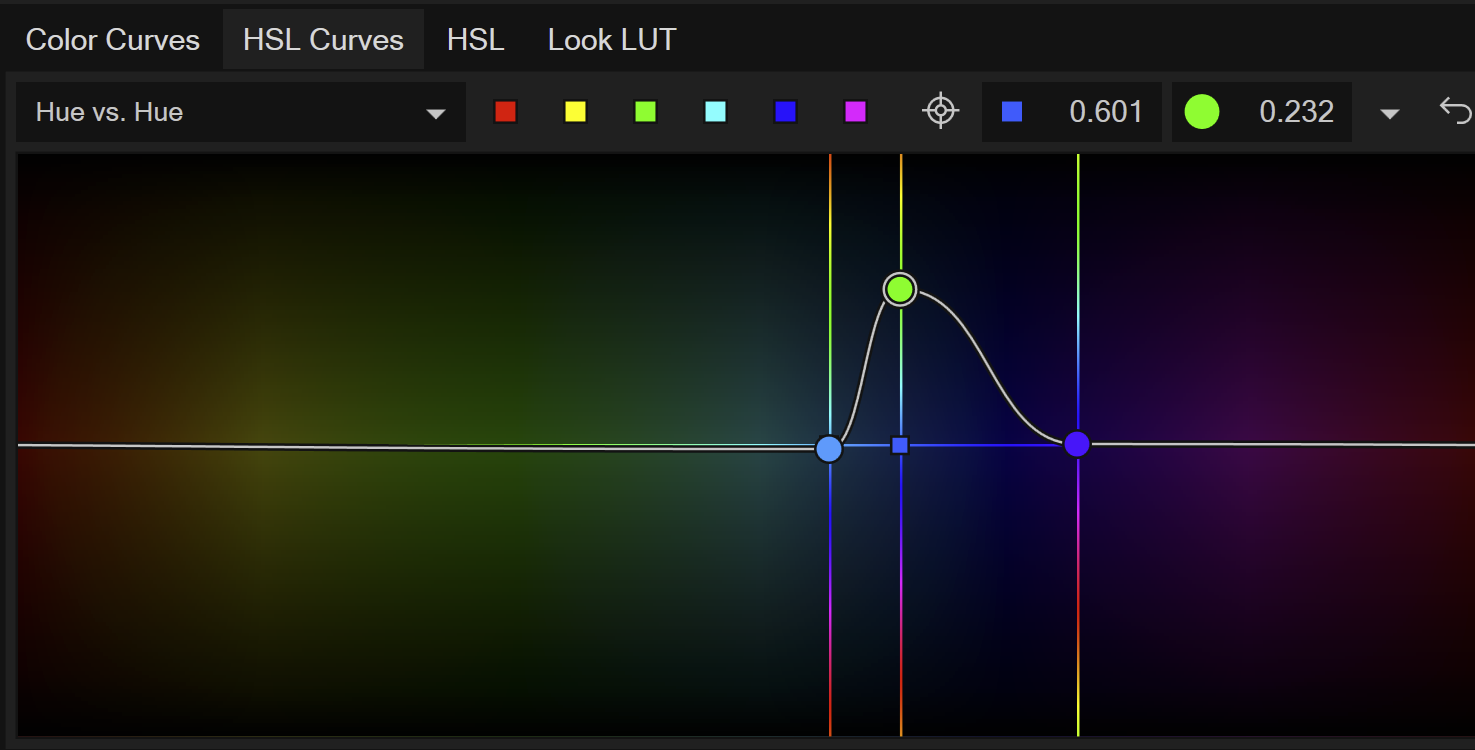
Usando as curvas Hue vs. Hue:
-
Adicione um arquivo de vídeo à sua linha do tempo.
Tente encontrar algo que tenha uma área razoavelmente grande de uma cor sólida distinta - como uma camiseta azul - para que seja fácil ver enquanto você faz o experimento.
-
Selecione o evento de vídeo e clique no botão Color Grading para abrir o painel Color Grading.
-
Clique na guia Curvas HSL e selecione Hui vs. Hui na lista suspensa Tipo de curva.
O plano de fundo da curva mostra um espectro de cores que começa com o vermelho à esquerda, passa por vários tons e termina com o vermelho à direita. Pense nesse espectro como um loop contínuo achatado. A linha horizontal branca no centro vertical do espectro representa a curva.
-
Defina um intervalo de tonalidades de cores que você deseja ajustar.
Por exemplo, se você quiser mudar o azul do seu vídeo para um tom diferente, defina um intervalo entre os tons de azul no espectro.
Definição de um intervalo:
-
Clique duas vezes na curva no lado esquerdo da área azul. Isso adiciona um ponto à curva.
-
Adicione outro ponto no lado direito do espectro. Pense nesses dois pontos como pontos de ancoragem que definem seu alcance.
-
Agora, clique duas vezes novamente entre os dois pontos que você adicionou. Você pode usar esse ponto como ponto de controle para ajustar o matiz da faixa de cores que definiu. Você pode adicionar tantos outros pontos à curva quanto desejar.
Mudança para uma cor diferente:
Arraste o ponto de controle para cima ou para baixo verticalmente.
A linha vertical que passa pelo ponto identifica um segundo espectro de tonalidade que você pode usar para direcionar a mudança de cor desejada.
Se você não vir as alterações esperadas ao mover o ponto de controle, mova-o para a esquerda e para a direita, bem como para cima e para baixo. Talvez você também queira experimentar a localização dos pontos de ancoragem para obter a mudança precisa que deseja.

Definir a curva como padrão:
Clique no botão Reset para remover todos os pontos da linha.
Última modificação em outubro 21, 2025